Ustawienia zarządzania systemem
 |
|
Wszystkie ustawienia z listy związane z ustawieniami zarządzania systemem są opatrzone krótkim opisem. Ustawienia domyślne oznaczone są przy pomocy znaku
 . . |
 |
Gwiazdka (*)Ustawień oznaczonych symbolem „*1” nie można importować ani eksportować.
Ustawienia oznaczone symbolem „*2” są dostępne tylko w modelu MF729Cx.
Ustawienia oznaczone symbolem „*3” są dostępne tylko w modelu MF729Cx / MF728Cdw / MF724Cdw.
Ustawienia oznaczone symbolem „*4” są dostępne tylko w modelu MF729Cx / MF728Cdw / MF628Cw.
|
Ustawienia sieciowe
Patrz Ustawienia sieciowe.
Włącz NFC *1*2
Pozwala określić, czy można drukować poprzez dotknięcie urządzeniem przenośnym obsługującym technologię NFC symbolu NFC na panelu sterowania urządzenia.
|
Wyłącz
Włącz
 |
<Menu>  <Ustawienia zarządzania systemem>
<Ustawienia zarządzania systemem>  <Włącz NFC>
<Włącz NFC>  Wybierz opcję <Wyłącz> lub <Włącz>
Wybierz opcję <Wyłącz> lub <Włącz>  Uruchom ponownie urządzenie
Uruchom ponownie urządzenie
 <Ustawienia zarządzania systemem>
<Ustawienia zarządzania systemem>  <Włącz NFC>
<Włącz NFC>  Wybierz opcję <Wyłącz> lub <Włącz>
Wybierz opcję <Wyłącz> lub <Włącz>  Uruchom ponownie urządzenie
Uruchom ponownie urządzenieUst. informacji o menedżerze systemu
Konfiguracja identyfikatora lub kodu PIN wyłącznie dla administratorów posiadających uprawnienia dostępu do ustawień <Ustawienia sieciowe> i <Ustawienia zarządzania systemem>. Identyfikator odpowiada ustawieniu <ID menedżera systemu>, a kod PIN ustawieniu <PIN menedżera systemu>. Możliwe jest także zarejestrowanie nazwy administratora. Ustawianie identyfikatora menedżera systemu
ID i PIN menedżera systemu
Jako identyfikator administratora systemu oraz kod PIN należy wprowadzić numer składający się z maksymalnie siedmiu cyfr.
|
ID menedżera systemu
PIN menedżera systemu
|
Nazwa menedżera systemu
Należy tu wprowadzić nazwę administratora składającą się z maksymalnie 32 znaków alfanumerycznych.
Ustawienia informacji o urządzeniu
Należy tu wprowadzić składającą się z maksymalnie 32 znaków alfanumerycznych nazwę definiującą urządzenie oraz miejsce instalacji, które pozwolą zidentyfikować urządzenie.
|
Nazwa urządzenia
Położenie
|
<Menu>  <Ustawienia zarządzania systemem>
<Ustawienia zarządzania systemem>  <Ustawienia informacji o urządzeniu>
<Ustawienia informacji o urządzeniu>  Wybierz opcję <Nazwa urządzenia> lub <Położenie>
Wybierz opcję <Nazwa urządzenia> lub <Położenie>  Wprowadź wartość <Nazwa urządzenia> lub <Położenie> (Wprowadzanie tekstu)
Wprowadź wartość <Nazwa urządzenia> lub <Położenie> (Wprowadzanie tekstu)  <Zastosuj>
<Zastosuj> 

 <Ustawienia zarządzania systemem>
<Ustawienia zarządzania systemem>  <Ustawienia informacji o urządzeniu>
<Ustawienia informacji o urządzeniu>  Wybierz opcję <Nazwa urządzenia> lub <Położenie>
Wybierz opcję <Nazwa urządzenia> lub <Położenie>  Wprowadź wartość <Nazwa urządzenia> lub <Położenie> (Wprowadzanie tekstu)
Wprowadź wartość <Nazwa urządzenia> lub <Położenie> (Wprowadzanie tekstu)  <Zastosuj>
<Zastosuj> 

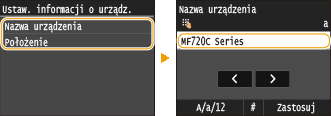
Zarządzanie ID działu Włącz/Wyłącz
Ustawienie umożliwiające określenie, czy włączone ma zostać Zarządzanie identyfikatorami wydziałów, funkcja używająca identyfikatorów w roli kont użytkowników w celu określania uprawnień dostępu i zbierania informacji na temat użytkowania urządzenia. Konfiguracja funkcji Zarządzanie identyfikatorami wydziałów
|
Wyłącz
 Włącz
|
<Menu>  <Ustawienia zarządzania systemem>
<Ustawienia zarządzania systemem>  <Zarządzanie ID działu Włącz/Wyłącz>
<Zarządzanie ID działu Włącz/Wyłącz>  Wybierz opcję <Wyłącz> lub <Włącz>
Wybierz opcję <Wyłącz> lub <Włącz> 

 <Ustawienia zarządzania systemem>
<Ustawienia zarządzania systemem>  <Zarządzanie ID działu Włącz/Wyłącz>
<Zarządzanie ID działu Włącz/Wyłącz>  Wybierz opcję <Wyłącz> lub <Włącz>
Wybierz opcję <Wyłącz> lub <Włącz> 

Ustawienia zabezpieczeń
Włączanie lub wyłączanie ustawień komunikacji szyfrowanej za pomocą protokołów SSL lub IPSec, a także ustawień filtrowania pakietów na podstawie adresów IP lub MAC.
Użyj SSL
Ustawienie pozwalające określić, czy komunikacja ma być szyfrowana za pomocą protokołu SSL. Włączanie szyfrowanej komunikacji SSL dla Zdalnego interfejsu użytkownika
|
Wyłącz
 Włącz
|
<Menu>  <Ustawienia zarządzania systemem>
<Ustawienia zarządzania systemem>  <Ustawienia zabezpieczeń>
<Ustawienia zabezpieczeń>  <Użyj SSL>
<Użyj SSL>  Wybierz opcję <Wyłącz> lub <Włącz>
Wybierz opcję <Wyłącz> lub <Włącz>  Uruchom ponownie urządzenie
Uruchom ponownie urządzenie
 <Ustawienia zarządzania systemem>
<Ustawienia zarządzania systemem>  <Ustawienia zabezpieczeń>
<Ustawienia zabezpieczeń>  <Użyj SSL>
<Użyj SSL>  Wybierz opcję <Wyłącz> lub <Włącz>
Wybierz opcję <Wyłącz> lub <Włącz>  Uruchom ponownie urządzenie
Uruchom ponownie urządzenieUżyj IPSec *1
Ustawienie umożliwiające określenie, czy komunikacja ma być szyfrowana poprzez ustanowienie wirtualnej sieci prywatnej (VPN) korzystającej z protokołu IPSec. Konfiguracja ustawień protokołu IPSec
|
Wyłącz
 Włącz
|
<Menu>  <Ustawienia zarządzania systemem>
<Ustawienia zarządzania systemem>  <Ustawienia zabezpieczeń>
<Ustawienia zabezpieczeń>  <Użyj IPSec>
<Użyj IPSec>  Wybierz opcję <Wyłącz> lub <Włącz>
Wybierz opcję <Wyłącz> lub <Włącz>  Uruchom ponownie urządzenie
Uruchom ponownie urządzenie
 <Ustawienia zarządzania systemem>
<Ustawienia zarządzania systemem>  <Ustawienia zabezpieczeń>
<Ustawienia zabezpieczeń>  <Użyj IPSec>
<Użyj IPSec>  Wybierz opcję <Wyłącz> lub <Włącz>
Wybierz opcję <Wyłącz> lub <Włącz>  Uruchom ponownie urządzenie
Uruchom ponownie urządzenieFiltr adresów IPv4
Włączanie lub wyłączanie ustawień filtrowania pakietów przesyłanych do lub otrzymywanych od urządzeń o określonym adresie IPv4. Określanie adresów IP dla zasad zapory
|
Filtr ruchu wychodzącego
Wyłącz
 Włącz
Filtr ruchu przychodzącego
Wyłącz
 Włącz
|
<Menu>  <Ustawienia zarządzania systemem>
<Ustawienia zarządzania systemem>  <Ustawienia zabezpieczeń>
<Ustawienia zabezpieczeń>  <Filtr adresów IPv4>
<Filtr adresów IPv4>  Wybierz opcję <Filtr ruchu wychodzącego> lub <Filtr ruchu przychodzącego>
Wybierz opcję <Filtr ruchu wychodzącego> lub <Filtr ruchu przychodzącego>  Wybierz opcję <Wyłącz> lub <Włącz>
Wybierz opcję <Wyłącz> lub <Włącz>  Uruchom ponownie urządzenie
Uruchom ponownie urządzenie
 <Ustawienia zarządzania systemem>
<Ustawienia zarządzania systemem>  <Ustawienia zabezpieczeń>
<Ustawienia zabezpieczeń>  <Filtr adresów IPv4>
<Filtr adresów IPv4>  Wybierz opcję <Filtr ruchu wychodzącego> lub <Filtr ruchu przychodzącego>
Wybierz opcję <Filtr ruchu wychodzącego> lub <Filtr ruchu przychodzącego>  Wybierz opcję <Wyłącz> lub <Włącz>
Wybierz opcję <Wyłącz> lub <Włącz>  Uruchom ponownie urządzenie
Uruchom ponownie urządzenieFiltr adresów IPv6
Włączanie lub wyłączanie ustawień filtrowania pakietów przesyłanych do lub otrzymywanych od urządzeń o określonym adresie IPv6. Określanie adresów IP dla zasad zapory
|
Filtr ruchu wychodzącego
Wyłącz
 Włącz
Filtr ruchu przychodzącego
Wyłącz
 Włącz
|
<Menu>  <Ustawienia zarządzania systemem>
<Ustawienia zarządzania systemem>  <Ustawienia zabezpieczeń>
<Ustawienia zabezpieczeń>  <Filtr adresów IPv6>
<Filtr adresów IPv6>  Wybierz opcję <Filtr ruchu wychodzącego> lub <Filtr ruchu przychodzącego>
Wybierz opcję <Filtr ruchu wychodzącego> lub <Filtr ruchu przychodzącego>  Wybierz opcję <Wyłącz> lub <Włącz>
Wybierz opcję <Wyłącz> lub <Włącz>  Uruchom ponownie urządzenie
Uruchom ponownie urządzenie
 <Ustawienia zarządzania systemem>
<Ustawienia zarządzania systemem>  <Ustawienia zabezpieczeń>
<Ustawienia zabezpieczeń>  <Filtr adresów IPv6>
<Filtr adresów IPv6>  Wybierz opcję <Filtr ruchu wychodzącego> lub <Filtr ruchu przychodzącego>
Wybierz opcję <Filtr ruchu wychodzącego> lub <Filtr ruchu przychodzącego>  Wybierz opcję <Wyłącz> lub <Włącz>
Wybierz opcję <Wyłącz> lub <Włącz>  Uruchom ponownie urządzenie
Uruchom ponownie urządzenieFiltr adresów MAC
Włączanie lub wyłączanie ustawień filtrowania pakietów przesyłanych do lub otrzymywanych od urządzeń o określonym adresie MAC. Określanie adresów MAC dla zasad zapory
|
Filtr ruchu wychodzącego
Wyłącz
 Włącz
Filtr ruchu przychodzącego
Wyłącz
 Włącz
|
<Menu>  <Ustawienia zarządzania systemem>
<Ustawienia zarządzania systemem>  <Ustawienia zabezpieczeń>
<Ustawienia zabezpieczeń>  <Filtr adresów MAC>
<Filtr adresów MAC>  Wybierz opcję <Filtr ruchu wychodzącego> lub <Filtr ruchu przychodzącego>
Wybierz opcję <Filtr ruchu wychodzącego> lub <Filtr ruchu przychodzącego>  Wybierz opcję <Wyłącz> lub <Włącz>
Wybierz opcję <Wyłącz> lub <Włącz>  Uruchom ponownie urządzenie
Uruchom ponownie urządzenie
 <Ustawienia zarządzania systemem>
<Ustawienia zarządzania systemem>  <Ustawienia zabezpieczeń>
<Ustawienia zabezpieczeń>  <Filtr adresów MAC>
<Filtr adresów MAC>  Wybierz opcję <Filtr ruchu wychodzącego> lub <Filtr ruchu przychodzącego>
Wybierz opcję <Filtr ruchu wychodzącego> lub <Filtr ruchu przychodzącego>  Wybierz opcję <Wyłącz> lub <Włącz>
Wybierz opcję <Wyłącz> lub <Włącz>  Uruchom ponownie urządzenie
Uruchom ponownie urządzenieWybierz kraj/region *1
Wybór kraju lub regionu, w którym używane jest urządzenie. Ustawienie domyślne może się różnić w zależności od ustawienia wybranego podczas wstępnego uruchomienia.
|
<Menu>  <Ustawienia zarządzania systemem>
<Ustawienia zarządzania systemem>  <Wybierz kraj/region>
<Wybierz kraj/region>  Wybierz kraj lub region
Wybierz kraj lub region 

 <Ustawienia zarządzania systemem>
<Ustawienia zarządzania systemem>  <Wybierz kraj/region>
<Wybierz kraj/region>  Wybierz kraj lub region
Wybierz kraj lub region 

Ustawienia zdalnego interfejsu użytkownika *1
Urządzenie można skonfigurować przy użyciu Zdalnego interfejsu użytkownika. Zdalny interfejs użytkownika pozwala skonfigurować ustawienia urządzenia za pośrednictwem przeglądarki internetowej.
Użyj zdalnego interfejsu użytkownika
Wybierz, czy można korzystać ze Zdalnego interfejsu użytkownika. Zdalny interfejs użytkownika pozwala skonfigurować ustawienia urządzenia za pośrednictwem przeglądarki internetowej. Wyłączanie Zdalnego interfejsu użytkownika
|
Wyłącz
Włącz
 |
Ustawienia zabezpieczeń dostępu zdalnego interfej. użytk. 
Wybierz, czy kod PIN jest wymagany dla dostępu do Zdalnego interfejsu użytkownika. Ustaw maksymalnie 7-cyfrowy kod PIN. Wszyscy użytkownicy korzystają z tego samego kodu PIN. Ustawiania kodu PIN Zdalnego interfejsu użytkownika
|
Wyłącz
 Włącz
Kod PIN dostępu zdal. int. uż.
|
<Menu>  <Ustawienia zarządzania systemem>
<Ustawienia zarządzania systemem>  <Ustawienia zdalnego interfejsu użytkownika>
<Ustawienia zdalnego interfejsu użytkownika>  <Ustawienia zabezpieczeń dostępu zdalnego interfej. użytk.>
<Ustawienia zabezpieczeń dostępu zdalnego interfej. użytk.>  <Włącz>
<Włącz>  Wpisz kod PIN
Wpisz kod PIN  PIN (Potwierdź)
PIN (Potwierdź)  <Zastosuj>
<Zastosuj> 
 <Ustawienia zarządzania systemem>
<Ustawienia zarządzania systemem>  <Ustawienia zdalnego interfejsu użytkownika>
<Ustawienia zdalnego interfejsu użytkownika>  <Ustawienia zabezpieczeń dostępu zdalnego interfej. użytk.>
<Ustawienia zabezpieczeń dostępu zdalnego interfej. użytk.>  <Włącz>
<Włącz>  Wpisz kod PIN
Wpisz kod PIN  PIN (Potwierdź)
PIN (Potwierdź)  <Zastosuj>
<Zastosuj> 
Autom. przejście w tryb online w celu zdalnego skanowania *1
W przypadku skanowania z komputera pozwala określić, czy urządzenie ma automatycznie przejść do trybu online dla skanowania zdalnego (pracować w trybie gotowości do skanowania) bez korzystania z panelu sterowania.
|
Wyłącz
Włącz
 |
<Menu>  <Ustawienia zarządzania systemem>
<Ustawienia zarządzania systemem>  <Autom. przejście w tryb online w celu zdalnego skanowania>
<Autom. przejście w tryb online w celu zdalnego skanowania>  Wybierz opcję <Wyłącz> lub <Włącz>
Wybierz opcję <Wyłącz> lub <Włącz> 

 <Ustawienia zarządzania systemem>
<Ustawienia zarządzania systemem>  <Autom. przejście w tryb online w celu zdalnego skanowania>
<Autom. przejście w tryb online w celu zdalnego skanowania>  Wybierz opcję <Wyłącz> lub <Włącz>
Wybierz opcję <Wyłącz> lub <Włącz> 

Ogranicz funkcję wysyłania
Pozwala określić ograniczenia na różne metody wybierania odbiorców przy wysyłaniu wiadomości e-mail, I-faksów i innych.
PIN książki adresowej
Ustawienie umożliwiające ustalenie kodu PIN, którego wprowadzenie będzie wymagane przy dodawaniu nowych wpisów do książki adresowej lub edycji już istniejących. Ustawienie kodu PIN do książki adresowej
Ogranicz nowych odbiorców
Ustawienie pozwalające na ograniczenie numerów faksów i adresów e-mail/I-faks, które mogą być odbiorcami, do tych już zarejestrowanych w książce adresowej. Ograniczenie dostępnych odbiorców
|
Wyłącz
 Włącz
|
Ogranicz ponowne wysyłanie z rejestru
Ustawienie umożliwiające zablokowanie wybierania odbiorców z dzienników wysłanych zadań. Wyłączanie funkcji korzystania z ostatnio wybieranych odbiorców
|
Wyłącz
 Włącz
|
Potwierdzenie wysyłania z wybieraniem kodowym
Ustawienie umożliwiające określenie, czy wyświetlane mają być szczegóły dotyczące wprowadzonego numeru wybierania kodowego wybranego w roli odbiorcy. Wyświetlanie odbiorców w książce adresowej
|
Wyłącz
 Włącz
|
Wyświetlanie rejestru zadań
Ustawienie umożliwiające określenie, czy dzienniki kopiowania, drukowania, faksowania i skanowania mają być wyświetlane zarówno na ekranie jak i w Raporcie zarządzania połączeniami.
|
Wyłącz
Włącz
 |
<Menu>  <Ustawienia zarządzania systemem>
<Ustawienia zarządzania systemem>  <Wyświetlanie rejestru zadań>
<Wyświetlanie rejestru zadań>  Wybierz opcję <Wyłącz> lub <Włącz>
Wybierz opcję <Wyłącz> lub <Włącz>  Uruchom ponownie urządzenie
Uruchom ponownie urządzenie
 <Ustawienia zarządzania systemem>
<Ustawienia zarządzania systemem>  <Wyświetlanie rejestru zadań>
<Wyświetlanie rejestru zadań>  Wybierz opcję <Wyłącz> lub <Włącz>
Wybierz opcję <Wyłącz> lub <Włącz>  Uruchom ponownie urządzenie
Uruchom ponownie urządzenieUżyj jako urządzenia USB
Włączanie lub wyłączanie obsługi portu USB używanego do nawiązywania połączenia z komputerem. Ograniczenie połączenia USB z komputerem
|
Wyłącz
Włącz
 |
Zapisz w pamięci USB
Konfiguracja ustawień zapisywania skanowanych dokumentów w pamięci urządzenia USB. Ograniczenie funkcji skanowania do nośnika pamięci USB
MF729Cx
|
Wyłącz
 Włącz
|
MF728Cdw / MF724Cdw / MF628Cw / MF623Cn
|
Wyłącz
Włącz
 |
Drukowanie z nośnika pamięci Włącz/Wyłącz
Ustawienie określające, czy dozwolone ma być drukowanie danych z podłączonego urządzenia pamięci USB. Ograniczenie funkcji drukowania z nośnika pamięci USB
MF729Cx
|
Wyłącz
 Włącz
|
MF728Cdw / MF724Cdw / MF628Cw / MF623Cn
|
Wyłącz
Włącz
 |
Włącz Product Extended Survey Program
Włącz lub wyłącz program Product Extended Survey (program rozszerzonej ankiety urządzenia).
|
Wyłącz
Włącz
 |
<Menu>  <Ustawienia zarządzania systemem>
<Ustawienia zarządzania systemem>  <Włącz Product Extended Survey Program>
<Włącz Product Extended Survey Program>  Wybierz opcję <Wyłącz> lub <Włącz>
Wybierz opcję <Wyłącz> lub <Włącz>  Uruchom ponownie urządzenie
Uruchom ponownie urządzenie
 <Ustawienia zarządzania systemem>
<Ustawienia zarządzania systemem>  <Włącz Product Extended Survey Program>
<Włącz Product Extended Survey Program>  Wybierz opcję <Wyłącz> lub <Włącz>
Wybierz opcję <Wyłącz> lub <Włącz>  Uruchom ponownie urządzenie
Uruchom ponownie urządzenieWyświetl infor. o mater. eksploat. (zdal. IU/Toner Status)
Wybierz, czy na Zdalnym interfejsie użytkownika lub w narzędziu Toner Status ma być wyświetlany przycisk umożliwiający przejście na stronę internetową w celu zakupu kaset z tonerem. Wybierz, czy chcesz używać narzędzia Toner Status.
|
Wyświetl przycisk kupow. mater. eksploat. (zdal. int. uż.)
Wyłącz
Włącz
 Ustawienia Toner Status
Wyłącz
Włącz
 Wyśw. przyc. kupow. mat. eksp.
Wyłącz
Włącz
 |
<Menu>  <Ustawienia zarządzania systemem>
<Ustawienia zarządzania systemem>  <Wyświetl infor. o mater. eksploat. (zdal. IU/Toner Status)>
<Wyświetl infor. o mater. eksploat. (zdal. IU/Toner Status)>  Wybierz ustawienia
Wybierz ustawienia 

 <Ustawienia zarządzania systemem>
<Ustawienia zarządzania systemem>  <Wyświetl infor. o mater. eksploat. (zdal. IU/Toner Status)>
<Wyświetl infor. o mater. eksploat. (zdal. IU/Toner Status)>  Wybierz ustawienia
Wybierz ustawienia 

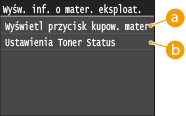
 <Wyświetl przycisk kupow. mater. eksploat. (zdal. int. uż.)>
<Wyświetl przycisk kupow. mater. eksploat. (zdal. int. uż.)>
Wybierz opcję <Wyłącz>, aby w Zdalnym interfejsie użytkownika nie wyświetlać przycisku wyświetlającego strony zakupu zasobników z tonerem.
 <Ustawienia Toner Status>
<Ustawienia Toner Status>
Aby nie korzystać z narzędzia Toner Status, wybierz opcję <Wyłącz>. Aby w narzędziu Toner Status nie wyświetlać przycisku wyświetlającego strony zakupu zasobników z tonerem, wybierz opcję <Włącz>, a następnie wybierz opcję <Wyłącz>.
Włącz Canon Mobile Scanning
Pozwala wybrać, czy można skanować z urządzenia przenośnego z aplikacją Canon Mobile Scanning.
|
Wyłącz
Włącz
 |
<Menu>  <Ustawienia zarządzania systemem>
<Ustawienia zarządzania systemem>  <Włącz Canon Mobile Scanning>
<Włącz Canon Mobile Scanning>  Wybierz opcję <Wyłącz> lub <Włącz>
Wybierz opcję <Wyłącz> lub <Włącz>  Uruchom ponownie urządzenie
Uruchom ponownie urządzenie
 <Ustawienia zarządzania systemem>
<Ustawienia zarządzania systemem>  <Włącz Canon Mobile Scanning>
<Włącz Canon Mobile Scanning>  Wybierz opcję <Wyłącz> lub <Włącz>
Wybierz opcję <Wyłącz> lub <Włącz>  Uruchom ponownie urządzenie
Uruchom ponownie urządzenieUstawienia usługi Google Cloud Print *1
Włącz lub wyłącz obsługę technologii Google Cloud Print. Drukowanie za pomocą technologii Google Cloud Print
|
Włącz usługę Google Cloud Print
Wyłącz
Włącz
 Stan rejestracji usługi Google Cloud Print
|
Powiadamiaj o sprawdzaniu ustawień papieru
Wybierz, czy ma być wyświetlany komunikat z monitem o sprawdzenie ustawień papieru po załadowaniu papieru do urządzenia.
|
Wyłącz
Włącz
 |
<Menu>  <Ustawienia zarządzania systemem>
<Ustawienia zarządzania systemem>  <Powiadamiaj o sprawdzaniu ustawień papieru>
<Powiadamiaj o sprawdzaniu ustawień papieru>  Wybierz opcję <Wyłącz> lub <Włącz>
Wybierz opcję <Wyłącz> lub <Włącz>  Uruchom ponownie urządzenie
Uruchom ponownie urządzenie
 <Ustawienia zarządzania systemem>
<Ustawienia zarządzania systemem>  <Powiadamiaj o sprawdzaniu ustawień papieru>
<Powiadamiaj o sprawdzaniu ustawień papieru>  Wybierz opcję <Wyłącz> lub <Włącz>
Wybierz opcję <Wyłącz> lub <Włącz>  Uruchom ponownie urządzenie
Uruchom ponownie urządzenieImport/eksport ustawień *1
Adresy książki adresowej oraz inne rodzaje danych ustawień można importować oraz eksportować z wykorzystaniem urządzenia pamięci USB. Korzystanie z urządzenia pamięci USB do eksportowania/importowania zarejestrowanych danych
|
Import
Eksport |
Ustawienia bezpiecznego drukowania *3
Włączanie lub wyłączanie funkcji Zabezpieczonego drukowania. Drukowanie za pomocą funkcji Zabezpieczone drukowanie
|
Wyłącz
Włącz
 Czas usuwania bezp. drukow.
10 do 30
 do 240 (min) do 240 (min) |
Wybierz system operacyjny komputera podłączonego przez USB
Wybierz system operacyjny komputera podłączonego do urządzenia za pośrednictwem portu USB.
|
Mac OS
 Windows Inne |
 |
|
Należy upewnić się, że ustawienia urządzenia odpowiadają systemowi operacyjnemu komputera. W przeciwnym wypadku komputer może błędnie rozpoznać urządzenie.
|
<Menu>  <Ustawienia zarządzania systemem>
<Ustawienia zarządzania systemem>  <Wybierz system operacyjny komputera podłączonego przez USB>
<Wybierz system operacyjny komputera podłączonego przez USB>  Wybierz system operacyjny
Wybierz system operacyjny  Uruchom ponownie urządzenie
Uruchom ponownie urządzenie
 <Ustawienia zarządzania systemem>
<Ustawienia zarządzania systemem>  <Wybierz system operacyjny komputera podłączonego przez USB>
<Wybierz system operacyjny komputera podłączonego przez USB>  Wybierz system operacyjny
Wybierz system operacyjny  Uruchom ponownie urządzenie
Uruchom ponownie urządzenieWybór PDL (Plug and Play)
Ustawienie umożliwiające wybór języka opisu strony, dzięki któremu po podłączeniu urządzenia do komputera za pomocą technologii Plug and Play jest ono rozpoznawane jako drukarka obsługująca dany język. Szczegółowe informacje można znaleźć w podręczniku Podręcznik instalacji sterownika MF.
Sieć *1
Ustawienie umożliwiające wybór języka opisu strony, dzięki któremu po wykryciu urządzenia w sieci jest ono rozpoznawane jako drukarka obsługująca dany język.
|
FAX*4
UFRII LT
 UFRII LT (wer. 4)
PCL5*3
PCL6*3
PS*3
|
USB
Ustawienie umożliwiające wybór języka opisu strony, dzięki któremu po podłączeniu urządzenia do komputera za pomocą portu USB jest ono rozpoznawane jako drukarka obsługująca dany język.
|
FAX*4
UFRII LT
 UFRII LT (wer. 4)
PCL5*3
PCL6*3
PS*3
|

Zostanie wyświetlona opcja <FAX> jeśli opcja <Wybierz system operacyjny komputera podłączonego przez USB> jest ustawiona na <Mac OS>.
<Menu>  <Ustawienia zarządzania systemem>
<Ustawienia zarządzania systemem>  <Wybór PDL (Plug and Play)>
<Wybór PDL (Plug and Play)>  Wybierz opcję <Sieć> lub <USB>
Wybierz opcję <Sieć> lub <USB>  Wybierz język opisu strony
Wybierz język opisu strony  Uruchom ponownie urządzenie
Uruchom ponownie urządzenie
 <Ustawienia zarządzania systemem>
<Ustawienia zarządzania systemem>  <Wybór PDL (Plug and Play)>
<Wybór PDL (Plug and Play)>  Wybierz opcję <Sieć> lub <USB>
Wybierz opcję <Sieć> lub <USB>  Wybierz język opisu strony
Wybierz język opisu strony  Uruchom ponownie urządzenie
Uruchom ponownie urządzenie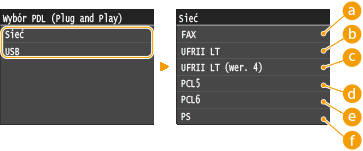
 <FAX>
<FAX>
Urządzenie jest wykrywane i podłączane jako faks.
 <UFRII LT>
<UFRII LT>
Urządzenie jest wykrywane i podłączane jako drukarka obsługująca język UFRII LT.
 <UFRII LT (wer. 4)>
<UFRII LT (wer. 4)>
Urządzenie jest wykrywane i podłączane jako drukarka obsługująca język UFRII LT, kompatybilna ze specyfikacją XML Paper Specification (XPS).
 <PCL5>
<PCL5>
Urządzenie jest wykrywane i podłączane jako drukarka obsługująca język PCL5.
 <PCL6>
<PCL6>
Urządzenie jest wykrywane i podłączane jako drukarka obsługująca język PCL6.
 <PS>
<PS>
Urządzenie jest wykrywane i podłączane jako drukarka obsługująca język PS.
Aktualizacja oprogramowania układowego *1
Wybierz sposób instalacji oprogramowania sprzętowego w zależności od środowiska urządzenia.
<Z komputera>
Wybierz tę opcję, aby ręcznie zainstalować aktualizację oprogramowania sprzętowego dostępną w witrynie internetowej firmy Canon. Informacje na temat instalowania aktualizacji zawiera instrukcja dostępna w witrynie internetowej. Kiedy urządzenie korzysta z bezprzewodowej sieci LAN, aktualizację można przeprowadzić za pomocą poniższej opcji <Z komputera> lub podłączając je za pomocą kabla USB.
<Z Internetu>
Wybierz tę opcję, aby automatycznie zainstalować aktualizację oprogramowania sprzętowego bez używania komputera. Postępuj według instrukcji wyświetlanych na ekranie, aby zainstalować aktualizację. Urządzenie musi być połączone z Internetem.
<Informacje o wersji>
Wybierz, aby wyświetlić informacje szczegółowe o bieżącej wersji oprogramowania sprzętowego.
|
Z komputera
Z Internetu
Informacje o wersji
|
Zarejestruj licencję *1
Wpisz klucz licencyjny w celu aktywacji opcjonalnych funkcji urządzenia. Rejestracja licencji (MF729Cx)
<Menu>  <Ustawienia zarządzania systemem>
<Ustawienia zarządzania systemem>  <Zarejestruj licencję>
<Zarejestruj licencję>  <OK>
<OK>  Wpisz kod licencyjny
Wpisz kod licencyjny  <Zarejestruj>
<Zarejestruj>  <Zamknij>
<Zamknij>  Uruchom ponownie urządzenie
Uruchom ponownie urządzenie
 <Ustawienia zarządzania systemem>
<Ustawienia zarządzania systemem>  <Zarejestruj licencję>
<Zarejestruj licencję>  <OK>
<OK>  Wpisz kod licencyjny
Wpisz kod licencyjny  <Zarejestruj>
<Zarejestruj>  <Zamknij>
<Zamknij>  Uruchom ponownie urządzenie
Uruchom ponownie urządzenieZainicjuj klucz i certyfikat *1
Wybór tej opcji przywraca ustawieniom [Ustawienia klucza i certyfikatu] i [Ustawienia certyfikatu CA] fabryczne wartości domyślne. Inicjowanie klucza oraz certyfikatu
Zainicjuj książkę adresową *1
Wybór tej opcji przywraca ustawieniom książki adresowej fabryczne wartości domyślne. Inicjowanie książki adresowej
Zainicjuj menu *1
Wybór tej opcji przywraca podanym poniżej ustawieniom fabryczne wartości domyślne. Możliwe jest przywrócenie wszystkich poniższych ustawień jednocześnie lub osobne zresetowanie poszczególnych ustawień. Inicjowanie menu
|
Ustawienia
Ustawienia włącznika czasowego Ustawienia ogólne Ustawienia kopiowania Ustawienia faksu*4 Ustawienia skanowania Ustawienia drukowania z nośnika pamięci Ustawienia drukarki Ustawienia zarządzania systemem Zainicjuj wszystko |
Ust. zarządzania systemem
Wybór tej opcji przywraca ustawieniom zarządzania systemem fabryczne wartości domyślne. Możliwe jest przywrócenie wszystkich ustawień zarządzania systemem jednocześnie. Inicjowanie menu
|